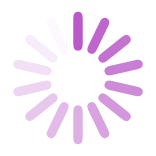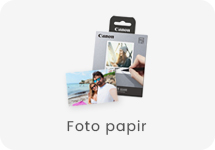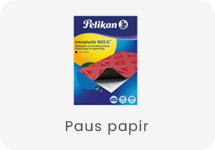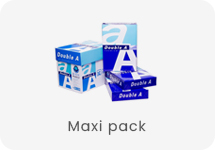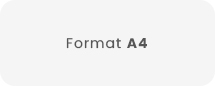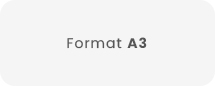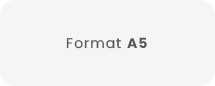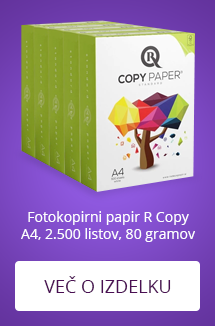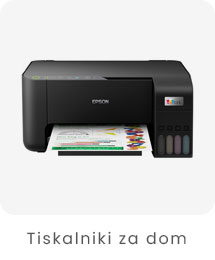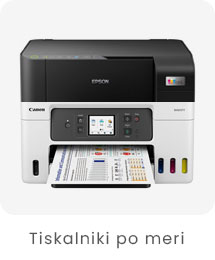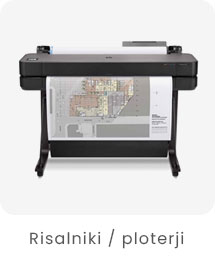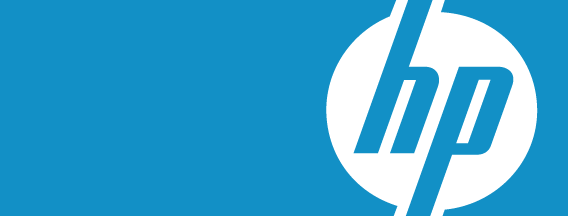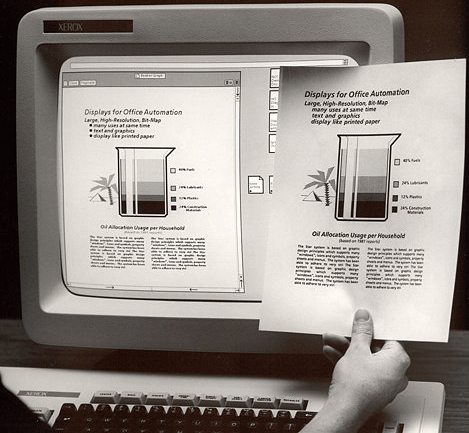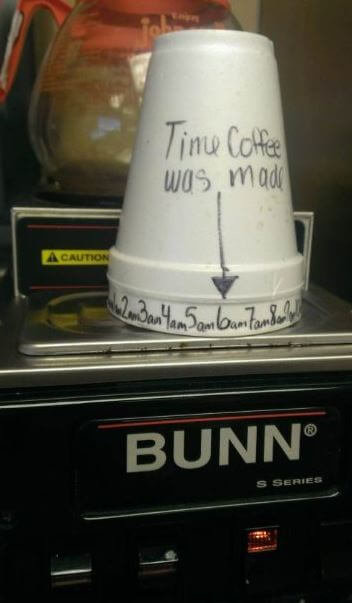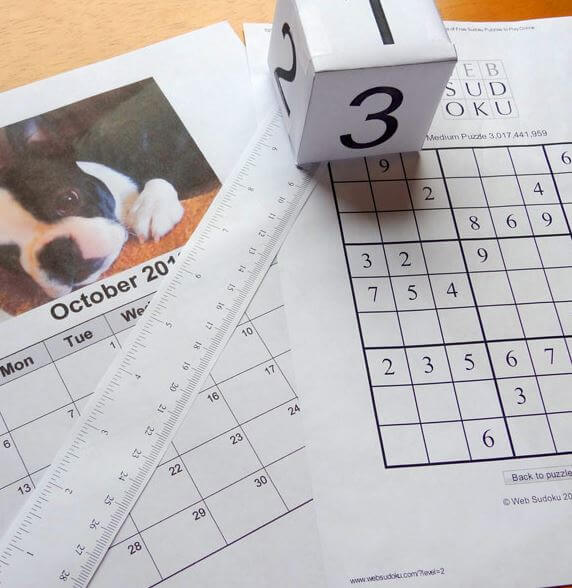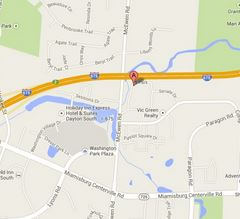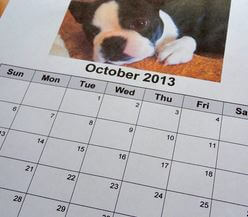V sedanjem ekonomskem stanju najverjetne vsak razmišlja, kako prihraniti. Pri tiskanju je na voljo več načinov – dvostransko tiskanje ali zamenjava originalnih tonerjev z nadomestnimi (kompatibilnimi) tonerji.
Ponudba kompatibilnih tonerjev je velika. Razlog za nakup je predvsem nizka cena. Strokovnjaki pa opozarjajo, da je potrebno pri tiskanju upoštevati vse stroške in učinke na okolje.
Testiranje tonerjev in statistika napak
HP se je odločil, da bo naredil primerjavo med originalnimi in neoriginalnimi tonerji. Glede na testiranje tonerjev so v laboratorijih prišli do ugotovitev, da neoriginalni ne delujejo enako kot originalni. Pri več kot 50 odstotkih kompatibilnih tonerjih so se namreč pokazale težave, kot je puščanje barve ali okvara tonerja, medtem ko so se originalni tonerji pri vse preizkusih izkazali za zanesljive.
Težave, ki so se pojavile pri neoriginalnih tonerjih:
- 14 odstotkov jih je bilo že takoj ob nakupu neuporabnih, zaradi razsutja prahu ali zaradi mehanske poškodbe tonerja,
- 4 odstotki niso dosegli pričakovane življenjske dobe,
- 78 odstotkov jih je zahtevalo vsaj eno intervencijo s strani uporabnika (tiskanje čistilne strani, kalibracija tiskalnika, ponovna namestitev tonerja,...)
Medtem pa je bilo 99% strani, natisnjenih z originalnimi HP tonerji primernih tudi za uporabo tam, kjer se pričakuje višja stopnja kakovosti tiska.
Pri testiranju neoriginalnih tonerjev pa se je pokazala neenakomerna kakovost, saj so preizkuševalci ocenili 51,5 odstotka strani neprimernih za zunanjo rabo. Od tega so pri 47,3 odstotkih našli nezaželene črte, 27,9 odstotka strani pa je imelo neenakomerne barve.
Uporabniki neoriginalnih tonerjev morajo morda zaradi teh napak kakšno stran natisniti večkrat, da dosežejo želeno kakovost. Poleg tega, da sicer zaradi napak porabijo nekaj časa, pa porabijo tudi več papirja in energije. Pred nedavnim so opravili raziskavo, kjer so ugotovili, da kar 50 odstotkov uporabnikov neoriginalnih tonerjev nakupa ne bi ponovilo.
Varovanje okolja in neoriginalni tonerji
Zaradi vsakodnevnega hitenja in velikega števila opravkov, se morda pozablja na okolje. Glede na izračune se kar 75 odstotkov vpliva tonerja na okolje zgodi po proizvodnji.Tako so se pri HP v okviru programa HP Planet Partner odločili, da podjetjem in ostalim organizacijam iz javnega sektorja nudijo brezplačno recikliranje tonerjev. Program deluje s procesi po certifikatu ISO 14001 in zagotavlja, da noben od tonerjev ne konča na smetišču. Pri HP-ju želijo z nakupom originalnih tonerjev zadostiti vsem pričakovanjem – pameten nakup, v katerega je vključeno varovanje okolja.